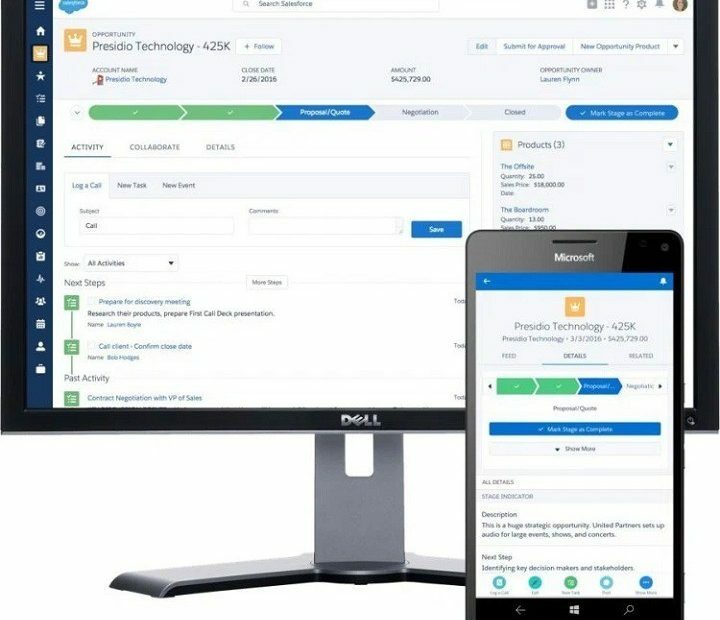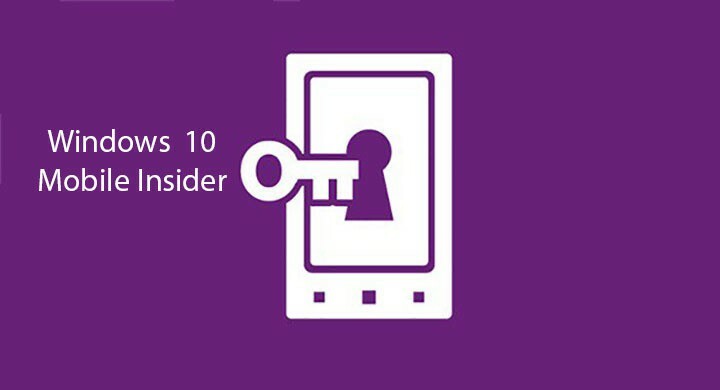Αυτό το λογισμικό θα διατηρήσει τα προγράμματα οδήγησης σας σε λειτουργία και σε λειτουργία, διατηρώντας έτσι ασφαλή από συνηθισμένα σφάλματα υπολογιστή και αστοχία υλικού. Ελέγξτε τώρα όλα τα προγράμματα οδήγησης σας σε 3 εύκολα βήματα:
- Κατεβάστε το DriverFix (επαληθευμένο αρχείο λήψης).
- Κάντε κλικ Εναρξη σάρωσης για να βρείτε όλα τα προβληματικά προγράμματα οδήγησης.
- Κάντε κλικ Ενημέρωση προγραμμάτων οδήγησης για να λάβετε νέες εκδόσεις και να αποφύγετε δυσλειτουργίες του συστήματος.
- Το DriverFix έχει ληφθεί από το 0 αναγνώστες αυτόν τον μήνα.
Οι κινητές συσκευές μας είναι πολύ περισσότερα από τα απλά κινητά τηλέφωνα σήμερα. Για παράδειγμα, φανταστείτε πόσο δύσκολο θα ήταν να μετακινηθείτε σε μια ξένη πόλη χωρίς πλοήγηση στους Χάρτες και GPS. Λοιπόν, εκεί ακριβώς μπορεί να προκύψει ένα μεγάλο πρόβλημα.
Δυστυχώς, πολλοί Windows 10 για κινητά Οι χρήστες αναφέρουν ζητήματα GPS στα τηλέφωνά τους εδώ και χρόνια. Αυτό μπορεί να είναι ένα σοβαρό πρόβλημα, και ως εκ τούτου, η λύση πρέπει να βρεθεί γρήγορα.
Συγκεντρώσαμε μερικές χρήσιμες συμβουλές σχετικά με το τι πρέπει να κάνετε όταν το GPS σταματήσει να λειτουργεί στη συσκευή σας Windows 10 Mobile. Αλλά πριν φτάσουμε σε αυτό, πρέπει να πούμε ότι αυτό το πρόβλημα δεν έχει πραγματικά επιβεβαιωμένη λύση, η οποία λειτουργεί για όλους.
Έτσι, ακόμη και μετά την εκτέλεση αυτών των λύσεων, δεν εγγυόμαστε ότι το GPS σας θα αρχίσει να λειτουργεί ξανά. Όμως, δεν θα βλάψει αν δοκιμάσετε έτσι κι αλλιώς.
Πώς να αντιμετωπίσετε προβλήματα GPS στα Windows 10 Mobile
Λύση 1 - Επανεκκινήστε το τηλέφωνό σας
Η πιο προφανής λύση σε αυτήν την περίπτωση (όπως και σε πολλές άλλες περιπτώσεις) είναι να κάνετε επανεκκίνηση της συσκευής σας. Επομένως, εάν δεν το έχετε ξαναρχίσει, πρέπει σίγουρα να το κάνετε. Επειδή όλα λειτουργούν καλύτερα μετά την επανεκκίνηση, σωστά;
Λύση 2 - Εναλλαγή λειτουργίας αεροπλάνου
Πολλοί πιστεύουν ότι η στροφή τη λειτουργία αεροπλάνου θα επιλύσει πραγματικά ζητήματα GPS σε φορητές συσκευές. Έτσι, μπορείτε να το δοκιμάσετε επίσης. Μπορείτε εύκολα να αλλάξετε τη Λειτουργία πτήσης από τη γραμμή ειδοποιήσεων. Δεν θα μπορείτε να χρησιμοποιείτε δεδομένα ή να πραγματοποιείτε κλήσεις, αλλά τουλάχιστον το GPS σας θα λειτουργεί σωστά. Και αν βρίσκεστε σε μια ξένη πόλη, αυτό είναι πολύ πιο σημαντικό.
Εάν, ωστόσο, η Λειτουργία πτήσης δεν λύσει τίποτα, θα πρέπει να την απενεργοποιήσετε και να προχωρήσετε σε άλλη λύση.
Λύση 3 - Απενεργοποίηση λειτουργίας εξοικονόμησης ενέργειας
Όπως λέει το όνομά της, η λειτουργία εξοικονόμησης ενέργειας εξοικονομεί την μπαταρία σας, απενεργοποιώντας ορισμένες από τις υπηρεσίες κατανάλωσης μπαταρίας, συμπεριλαμβανομένου του GPS. Έτσι, εάν, κατά τύχη, έχετε ενεργοποιήσει τη λειτουργία εξοικονόμησης ενέργειας, πηγαίνετε και απενεργοποιήστε την. Εάν το πρόβλημα εξακολουθεί να εμφανίζεται μετά την απενεργοποίηση της λειτουργίας εξοικονόμησης ενέργειας, προχωρήστε σε άλλη λύση.
Λύση 4 - Αφαιρέστε τη θήκη
Ίσως να μην το γνωρίζετε, αλλά η θήκη του τηλεφώνου σας μπορεί να αποκλείσει το σήμα GPS στο τηλέφωνό σας. Εξαρτάται πραγματικά από το υλικό της θήκης. Έτσι, για παράδειγμα, εάν έχετε τη θήκη αλουμινίου, υπάρχει πιθανότητα να αποκλείσει το σήμα GPS στο Windows 10 Mobile.
Επομένως, αφαιρέστε τη θήκη και ελέγξτε αν το GPS λειτουργεί τώρα. Εάν συμβαίνει αυτό, ίσως χρειαστεί να επανεξετάσετε την αλλαγή της υπόθεσής σας. Εάν το GPS δεν λειτουργεί ακόμη, προχωρήστε σε άλλη λύση.
Λύση 5: Ενημέρωση χαρτών
Επειδή πιθανότατα χρησιμοποιείτε GPS για πρόσβαση Χάρτες των Windows, ίσως κάτι δεν πάει καλά με την ίδια την εφαρμογή. Έτσι, η πιο προφανής λύση είναι να ενημερώσετε τους Χάρτες των Windows. Ίσως υπάρχει ένα σφάλμα στην τρέχουσα έκδοση, το οποίο η Microsoft διορθώνει στη νέα.
Για να ενημερώσετε τους Χάρτες των Windows, απλώς μεταβείτε στη σελίδα Store και ελέγξτε για ενημερώσεις.
Λύση 6 - Επαναφέρετε το τηλέφωνό σας
Εάν καμία από τις προηγούμενες λύσεις δεν λειτούργησε, η τελευταία σας λύση θα πρέπει να εκτελεί τη σκληρή επαναφορά. Στην πραγματικότητα, υπάρχουν ορισμένοι χρήστες που ανέφεραν την επαναφορά των τηλεφώνων τους στην πραγματικότητα έλυσαν το ζήτημα του GPS.
Ωστόσο, προτού επαναφέρετε το τηλέφωνό σας, λάβετε υπόψη ότι θα διαγράψετε τα πάντα από αυτό, επομένως συνιστάται να δημιουργήσετε πρώτα ένα αντίγραφο ασφαλείας.
Αυτό ακριβώς πρέπει να κάνετε:
- Μεταβείτε στις Ρυθμίσεις> Ενημέρωση και ασφάλεια> Δημιουργία αντιγράφων ασφαλείας
- Πατήστε Περισσότερες επιλογές

- Και μετά, πηγαίνετε στο Back up τώρα

Μόλις δημιουργήσετε αντίγραφα ασφαλείας όλων των στοιχείων σας, μπορείτε να εκτελέσετε μια επαναφορά χωρίς να φοβάστε ότι θα χάσετε όλα τα δεδομένα σας. Για να πραγματοποιήσετε επαναφορά σκληρού δίσκου στα Windows 10 Mobile, κάντε τα εξής:
- Μεταβείτε στις Ρυθμίσεις> Σχετικά
- Τώρα, αγγίξτε το Rest your phone

- Απάντηση Ναι
- Περιμένετε να ολοκληρωθεί η διαδικασία
Αυτό είναι, σίγουρα ελπίζουμε ότι τουλάχιστον μία από αυτές τις λύσεις σας βοήθησε να επαναφέρετε το GPS στη δουλειά. Φυσικά, κανείς δεν θέλει να εκτελέσει τη σκληρή επαναφορά για τίποτα. Αλλά και πάλι, δεν υπάρχει επιβεβαιωμένη λύση, και σε ορισμένες περιπτώσεις, μπορεί ακόμη και να είναι πρόβλημα υλικού. Έτσι, το μόνο που μπορούμε να πούμε είναι καλή τύχη!
Εάν έχετε επιπλέον ερωτήσεις, σχόλια ή προτάσεις, ενημερώστε μας στα παρακάτω σχόλια.
ΣΧΕΤΙΚΕΣ ΙΣΤΟΡΙΕΣ ΠΟΥ ΠΡΕΠΕΙ ΝΑ ΕΛΕΓΞΕΤΕ:
- Επιδιόρθωση: Το Wi-Fi δεν λειτουργεί στο Lumia 535
- Τα παλαιότερα Windows Phone 8.1 συσκευές Lumia δεν θα έχουν Windows 10 Mobile